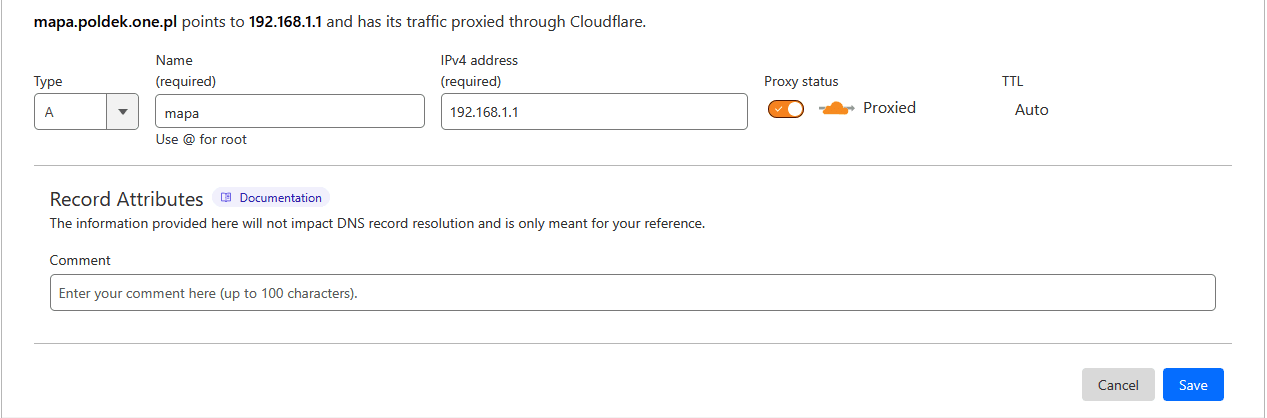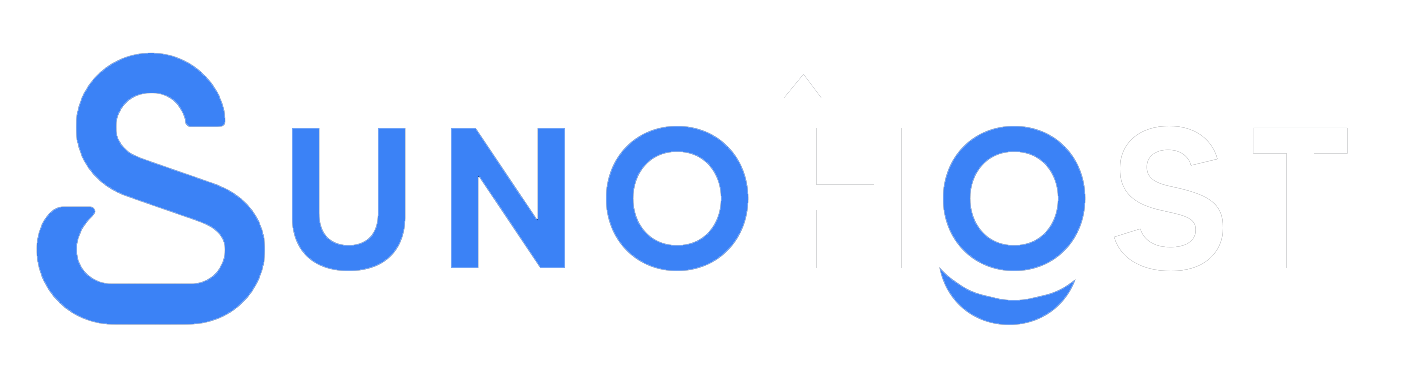Konfiguracja domeny
Konfiguracja domeny dla serwera Minecraft
Przewodnik krok po kroku jak skonfigurować domenę dla serwera Minecraft w Sunohost, wraz z konfiguracją SRV i obsługą subdomen.
Spis treści
- Wymagania
- Konfiguracja przez Cloudflare
- Podpięcie mapy świata przez Dynamap
1. Wymagania
- Dostęp do zarządzania DNS-ami swojej domeny
- Konto Cloudflare (darmowe)
- Dwa porty (do mapy świata Dynmap)
2. Konfiguracja przez Cloudflare
Zakładam, że jeśli czytasz ten poradnik jeszcze nie posiadasz domeny zarejestrowanej w Cloudflare, więc również cie przez to przeprowadzę.
- Stwórz konto na https://dash.cloudflare.com/sign-up
- Rozpocznij rejestracje swojej domeny przez cloudflare przez naciśnięcie przycisku "Add a domain"
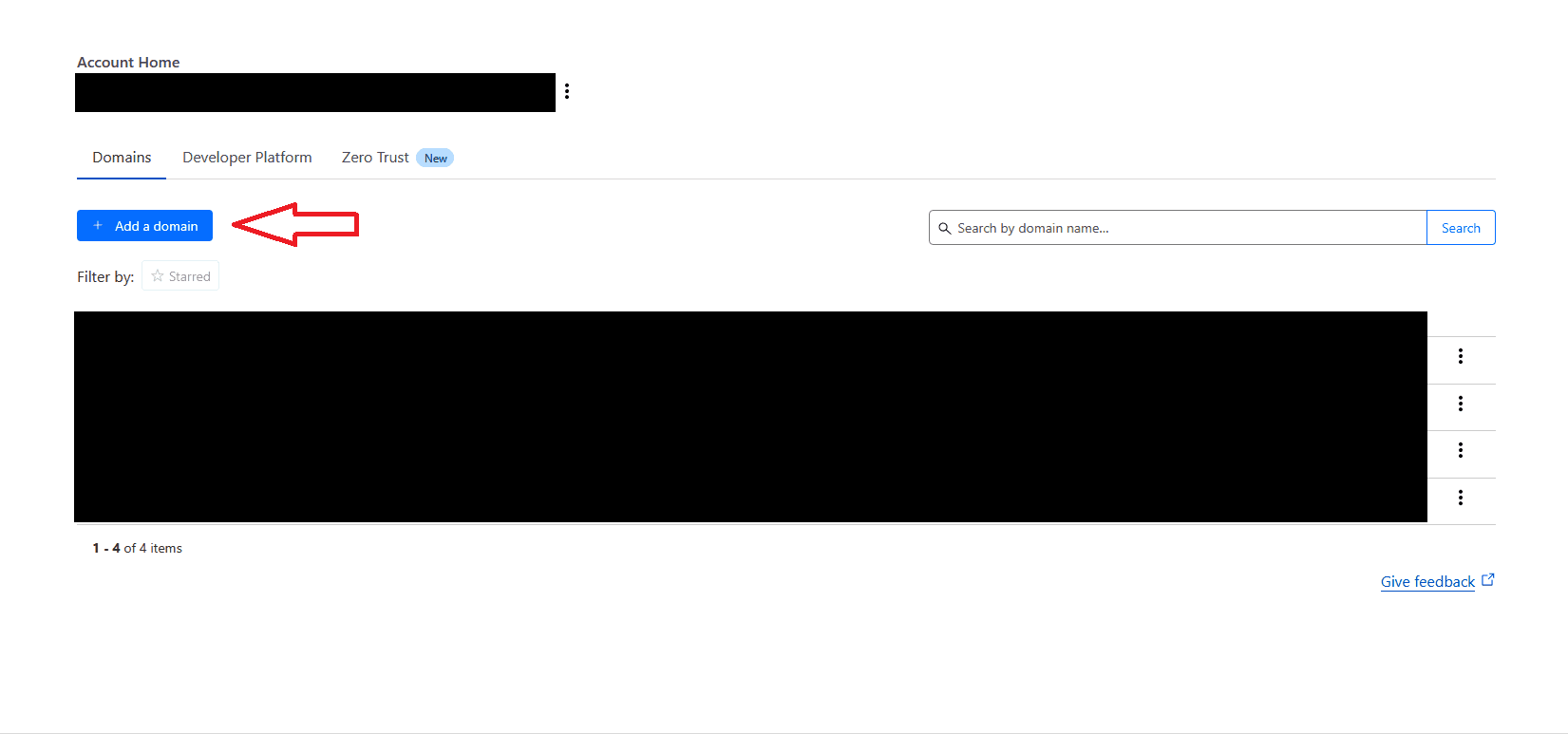
- Uzupełnij swoją domene w polu tekstowym poniżej "Enter an existing domain"
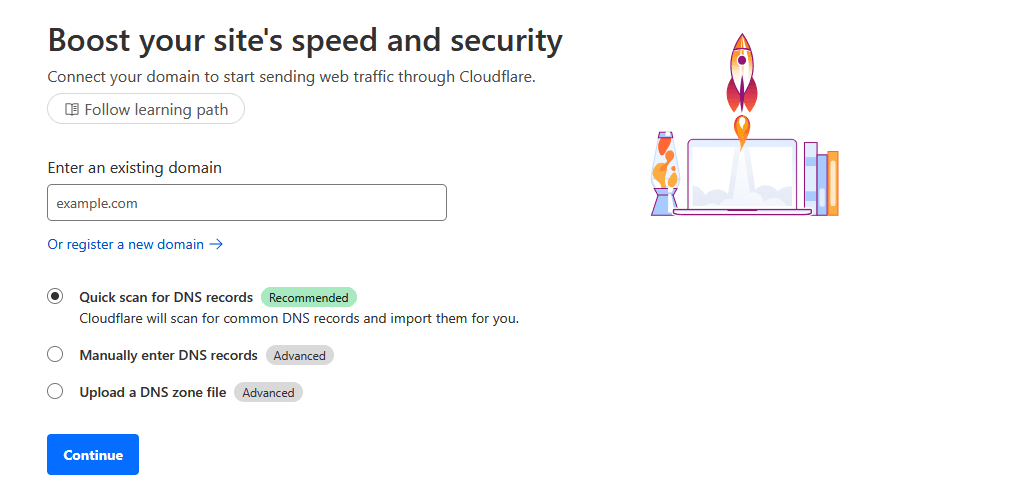
- Wybierz plan (ja wybiorę Free z powodu na to że jest darmowy i wystarczy dla naszego zastosowania)
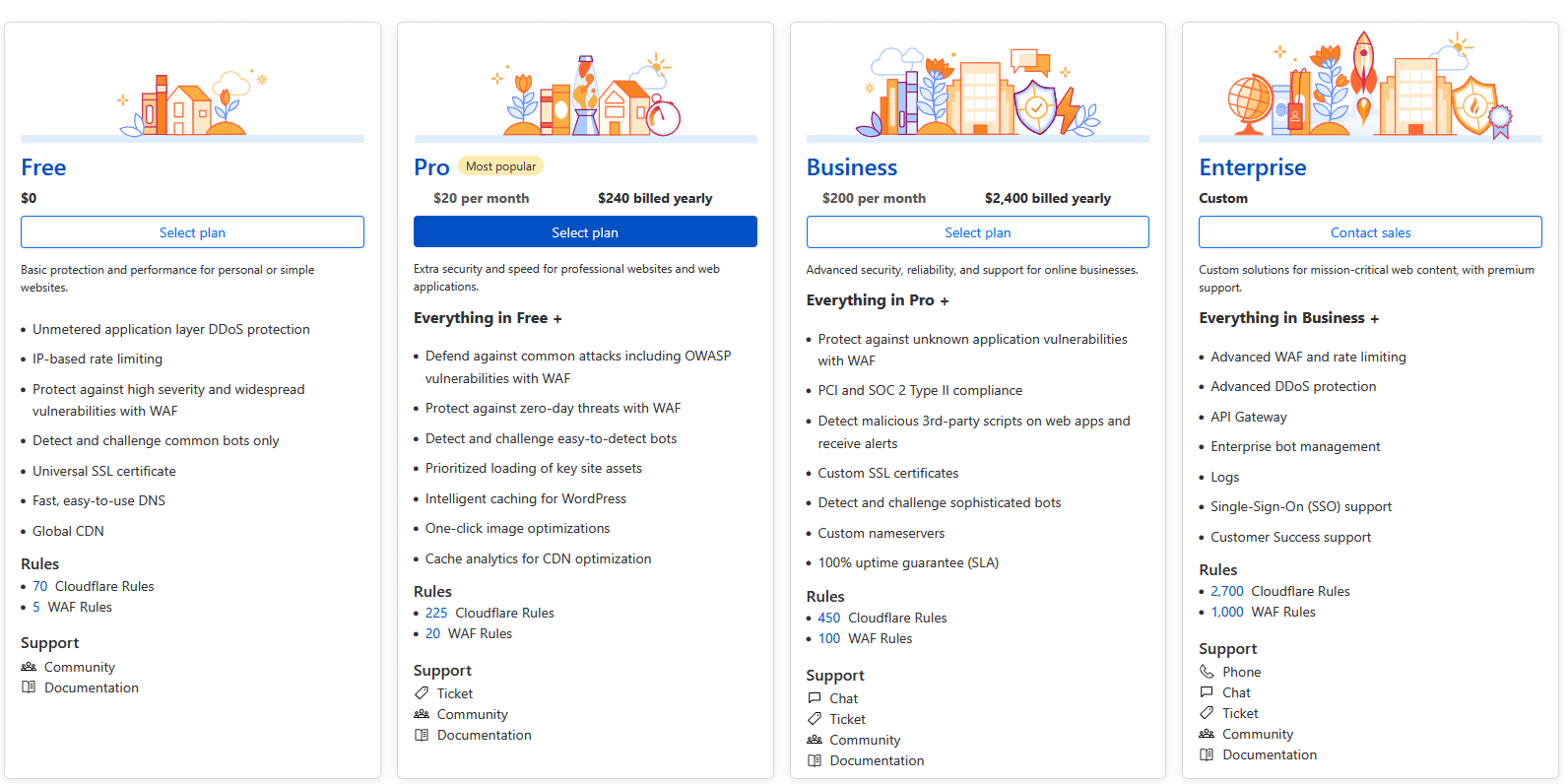
- Jeśli wybraleś/aś "Quick scan for DNS records", kliknij "Continue to activation"
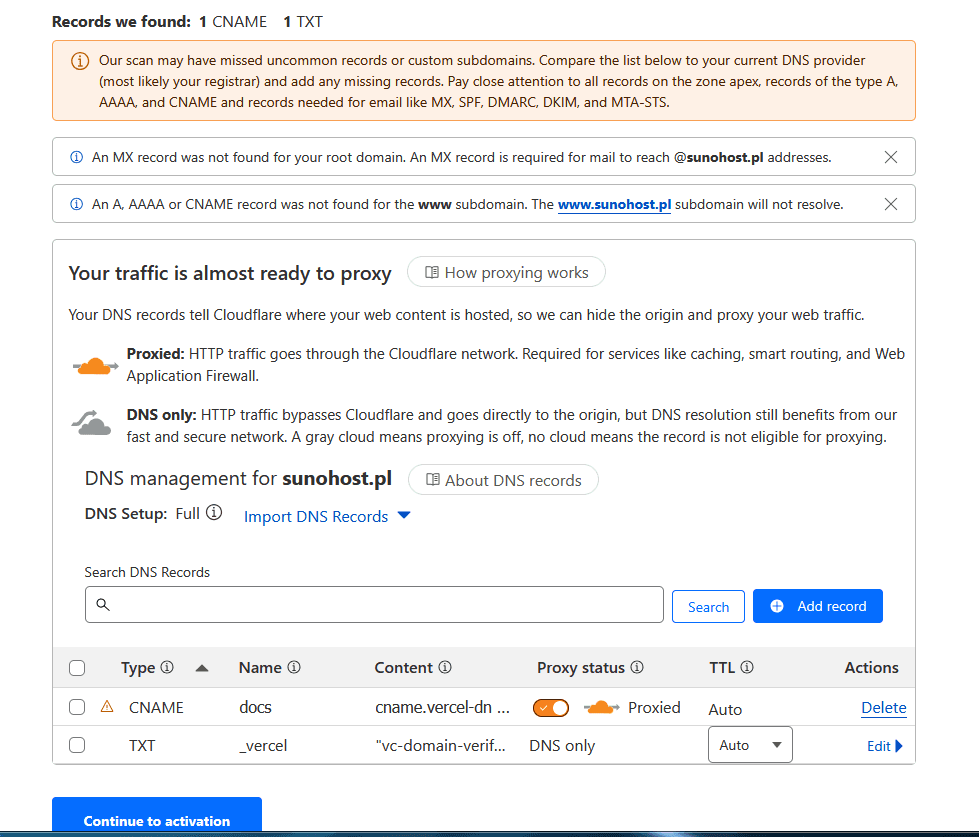
- Ustaw serwery DNS na podane przez cloudflare
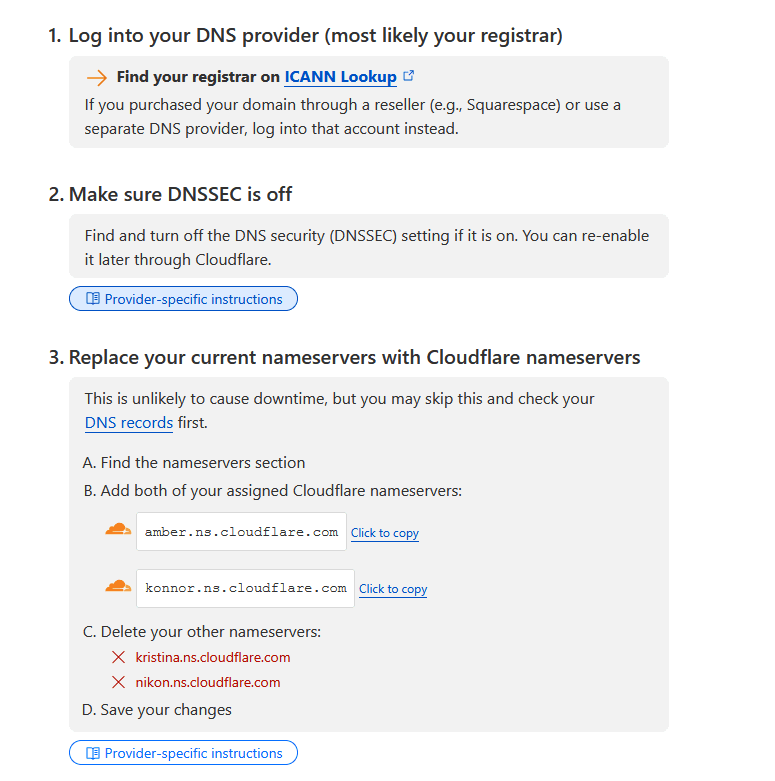
- Poczekaj do 24 godzin na propagacje zmian (najczęściej propagacja trwa ok. 1-3 godziny)
- Po propagacji zmian u rejestratora, przejdż do zakładki DNS w pasku po lewej stronie
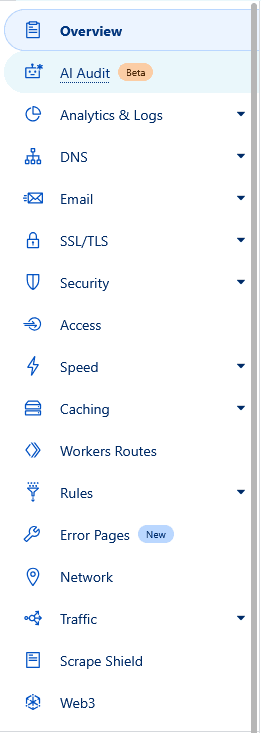
- W zakładce "DNS" kliknij na przycisk "Add record"
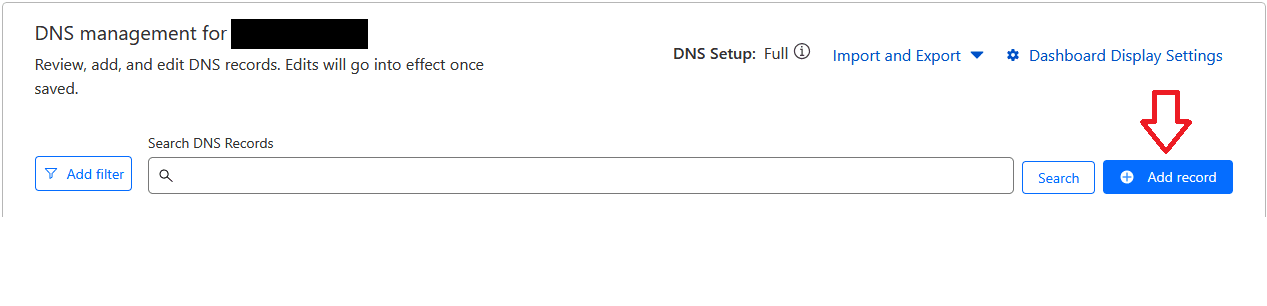
- W typie rekordu wybierz "SRV" oraz w poniższych polach wpisz następujące wartości
- Name: _minecraft._tcp
- Priority: 1
- Weight: 1
- Port: przydzielony port dla twojego serwera (np. 25565)
- Target: adres węzła (np. pl-01.sunohost.pl)
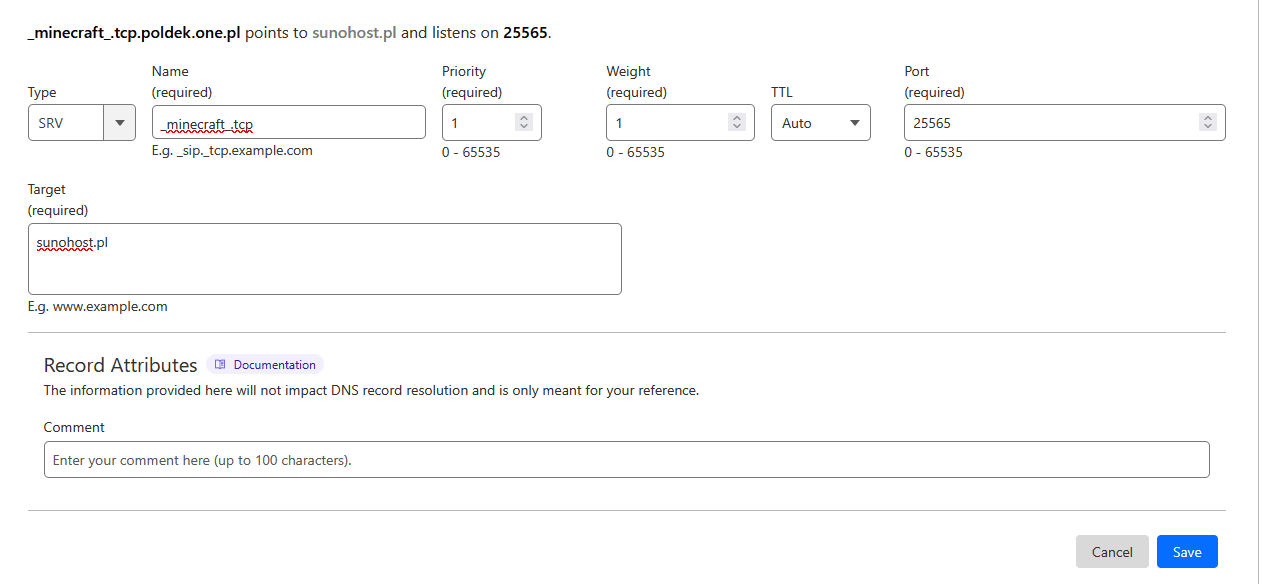
- Zapisz klikając "Save" i poczekaj do 24 godzin na propagacje zmian (najczęściej propagacja trwa ok. 1-3 godziny)
3. Podpięcie mapy świata przez Dynmap
- Zainstaluj plugin Dynmap z strony https://www.spigotmc.org/resources/dynmap%C2%AE.274/
- Pobrany plik przenieś do folderu "plugins" w głównym folderze serwera
- Utwórz nowy port w zakładce "Sieć"
- Przejdż do konfiguracji dostępnej w pliku "plugins/dynmap/configuration.txt"
- Przejdż do linijki 357 i ustaw "webserver-port" na port drugiej alokacji
- W nowej karcie otwórz, https://dash.cloudflare.com którego skonfigurowaliśmy w dziale 2
- Po wybraniu domeny, na pasku bocznym kliknij w "Rules"
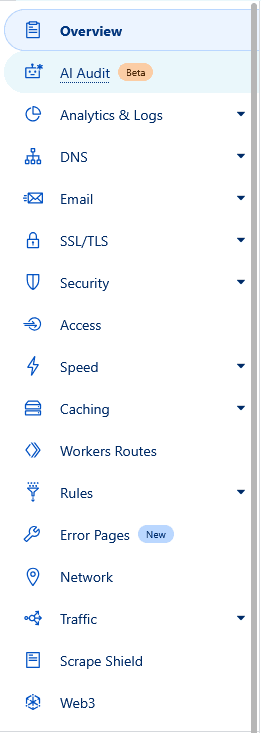
- Potem, naciśnij niebieski przycisk "Create rule" i wybierz "Origin rule"
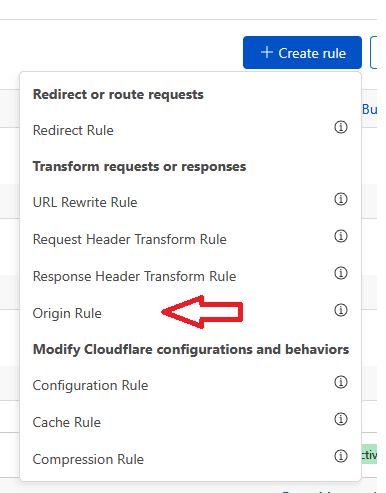
- Wypełniamy dane zgodnie z screenem
⚠ Ważne: Zmień "mapa.sunohost.pl" na swój URL, inaczej mapa nie zadziała
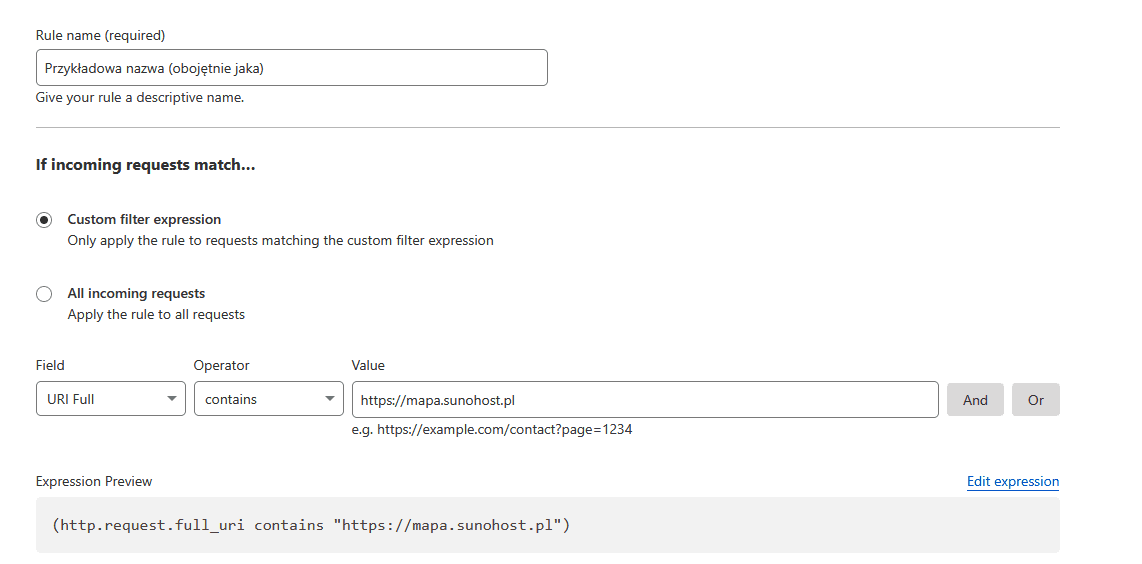 10. W "destination port" ustawiamy "Rewrite to..." i wpisujemy tam port ustawiony w kroku 5
10. W "destination port" ustawiamy "Rewrite to..." i wpisujemy tam port ustawiony w kroku 5
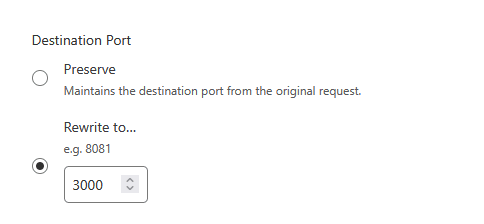 11. Klikamy "Deploy"
12. Przechodzimy do zakładki DNS oraz tworzymy nowy rekord A, z następującymi ustawieniami
11. Klikamy "Deploy"
12. Przechodzimy do zakładki DNS oraz tworzymy nowy rekord A, z następującymi ustawieniami
⚠ Ważne: Zmień "192.168.1.1" na IP węzła na którym stoi serwer